como criar uma campanha de redirecionamento PURL para rastrear Mala Direta
muitos profissionais de marketing direto desejam criar uma campanha de redirecionamento PURL para iniciar rápida e facilmente uma maneira de rastrear respostas de mala direta e enviar alertas instantâneos quando os leads respondem à sua mala direta. A plataforma de automação de Marketing leve da Boingnet inclui campanhas de redirecionamento PURL e um editor de modelo de redirecionamento PURL sem custo extra.
purl Redirect Campaign Basics
no Boingnet, um pURL, ou URL Personalizado, é um URL que contém informações que foram carregadas em uma lista de contatos do Boingnet, como o nome e o sobrenome de um indivíduo com a seguinte estrutura: http://JaneDoe.domain.com. A página de destino associada a cada pURL normalmente contém algum tipo de informação personalizada. Ao criar uma campanha personalizada / pURL no Boingnet, você gera um pURL e uma página de destino personalizada para cada pessoa em sua lista de contatos. Quando um contato clica em seu pURL, eles navegam para sua página de destino personalizada.
uma campanha de redirecionamento PURL no Boingnet, permite gerar um PURL para cada um de seus contatos, mas também permite direcionar esses contatos para o URL de sua escolha. Tal como acontece com outras campanhas Boingnet que apresentam páginas de destino, sua campanha de redirecionamento também conterá uma página de destino para cada pessoa em sua lista de contatos – mas esta página de destino redirecionará o visualizador para o URL que você especificar em seu modelo de página de destino. Por exemplo, pode haver circunstâncias em que você gostaria de gerar pURLs para rastreamento de mala direta, mas também gostaria que seus contatos fossem direcionados para um URL do site em vez de uma página de destino personalizada. Você pode querer direcionar seus espectadores para uma página de destino criada anteriormente ou para uma de suas páginas de mídia social. Uma campanha de redirecionamento PURL fornece o rastreamento de mala direta de que você precisa com muita rapidez e facilidade, sem ter que construir uma nova página de destino ou microsite. No exemplo abaixo, criaremos uma campanha personalizada que direciona o visualizador para a página inicial do site da Boingnet em vez de uma página de destino. Você pode até passar variáveis da lista de contatos do Boingnet para a página de destino externa inserindo variáveis na string de URL. A página de destino externa precisaria ser configurada para aceitar variáveis para que isso funcione. Se você tiver dúvidas sobre como fazer isso-entre em contato conosco.
como criar uma campanha de redirecionamento PURL:
para criar uma campanha de redirecionamento PURL, você precisará concluir as seguintes etapas:
- Carregue Sua Lista De Contatos.
- crie um modelo de página de destino de redirecionamento.
- crie um Microsite.
- crie uma campanha personalizada.
Passo 1: Carregue sua lista de contatos:
Boingnet gerará um pURL para cada pessoa em sua lista de contatos. Visite nossa página Adicionar uma lista de contatos para obter mais informações.
Etapa 2: crie um modelo de página de destino de campanha de redirecionamento:
na página inicial ou na barra de navegação principal, clique em construir e selecione Modelos. Em seguida, clique em Criar Novo Modelo no canto superior direito – você irá navegar para a seguinte página:
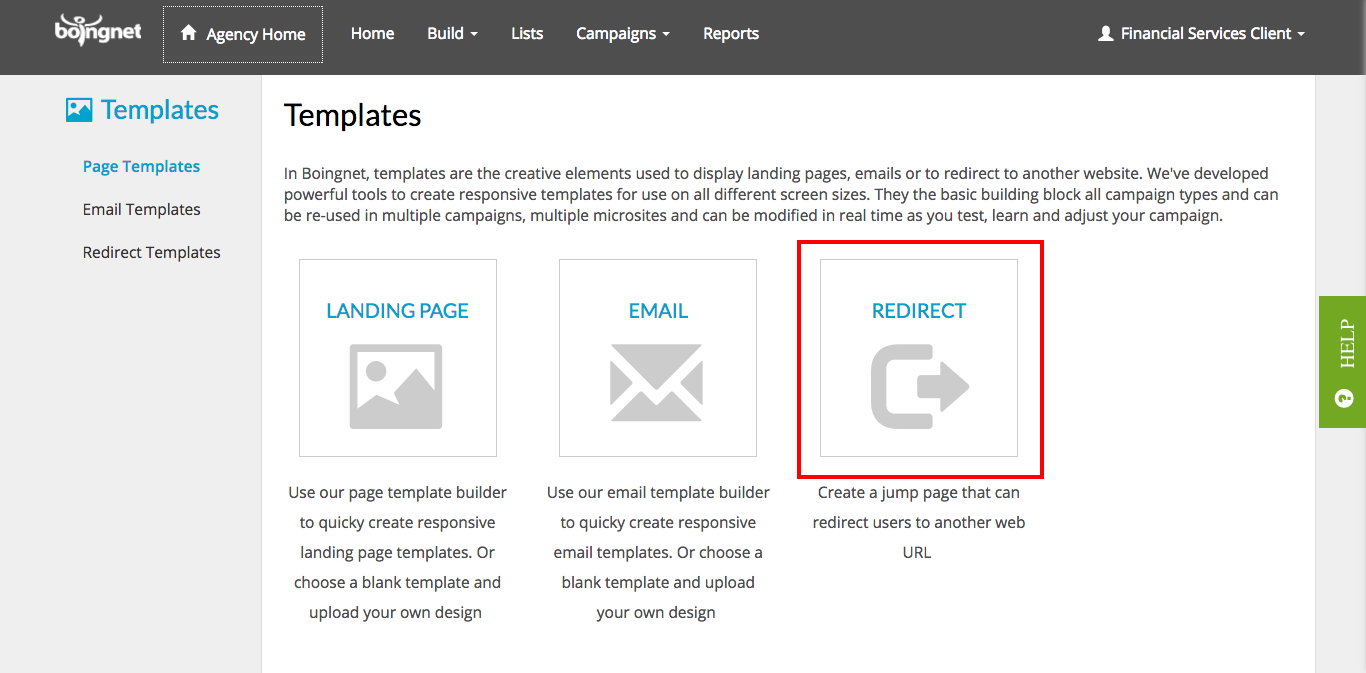
Clique na opção de Redirecionamento:
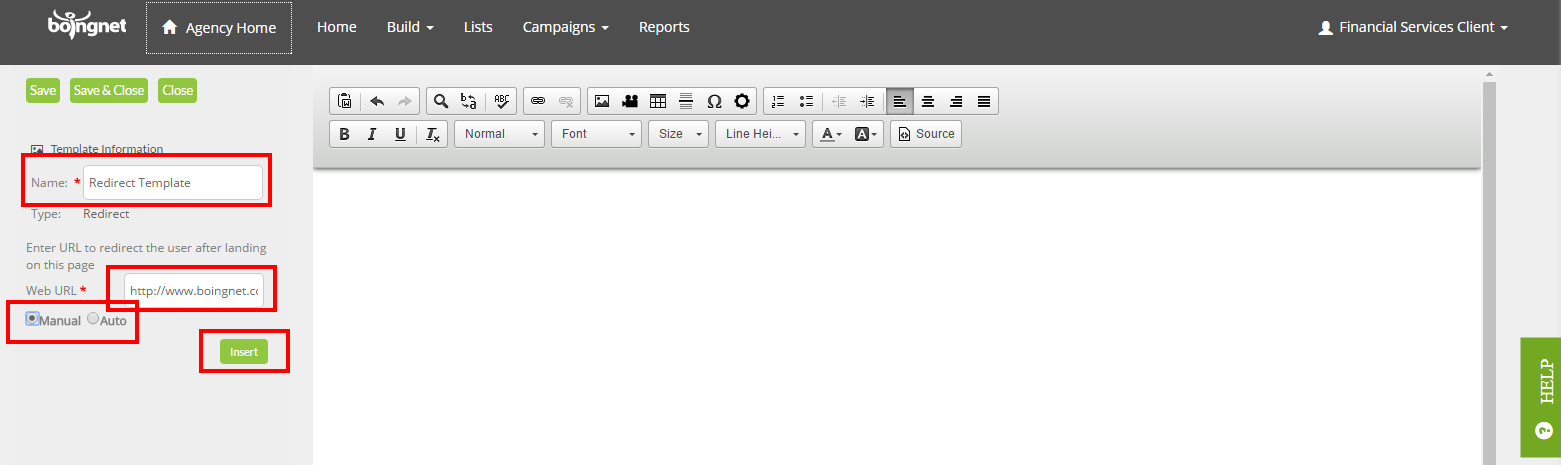
Na página seguinte, insira as seguintes informações:
- Nome – Introduza um nome para o modelo. Se você não nomear seu modelo,o sistema o nomeará para você usando uma data e hora genéricas.
- URL da Web-insira o URL para o qual deseja que seus visualizadores naveguem.
- selecione Manual ou automático-Se você selecionar Manual, seu visualizador precisará clicar no link URL. Muitas vezes, os profissionais de marketing usarão essa configuração para testar o redirecionamento. Depois que tudo estiver funcionando corretamente, eles normalmente mudarão a configuração para Auto. Se você selecionar Auto, seu visualizador navegará automaticamente para o URL especificado.
- Clique Em Inserir.
- clique em Salvar para salvar seu modelo.
no exemplo acima, inserimos o URL da Página Inicial do Boingnet e selecionamos Auto. Então, quando um contato abre seu pURL, eles navegam para a página inicial do Boingnet em vez de uma página de destino personalizada. Mas, ao contrário de um URL Genérico típico em uma peça de mala direta impressa, o Boingnet está gravando os membros específicos da lista que estão visitando a página e com que frequência eles visitam.
Etapa 3: Crie um Microsite
todas as campanhas do Boingnet que contêm páginas de destino – até mesmo uma página de destino de redirecionamento-exigem um microsite. Na barra de navegação principal, clique em criar e selecione Microsites. Em seguida, clique no botão Criar Novo Microsite no canto superior direito:
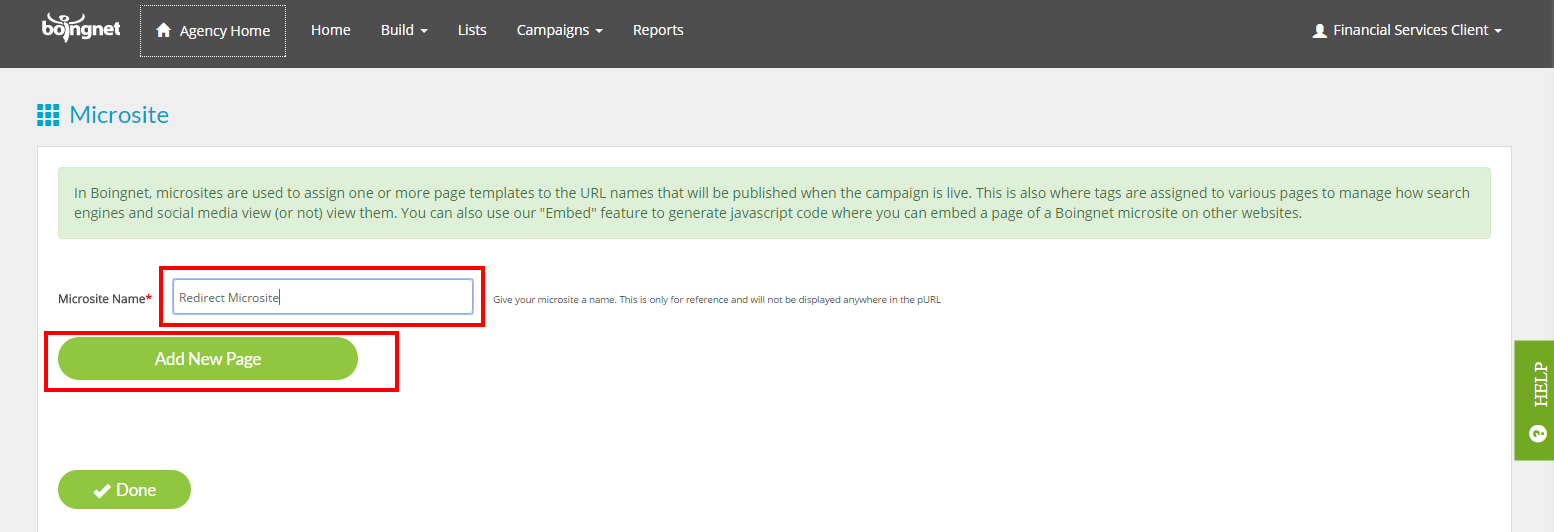
Na caixa fornecida, introduza um nome para o seu microsite e, em seguida, clique em Adicionar Nova Página:
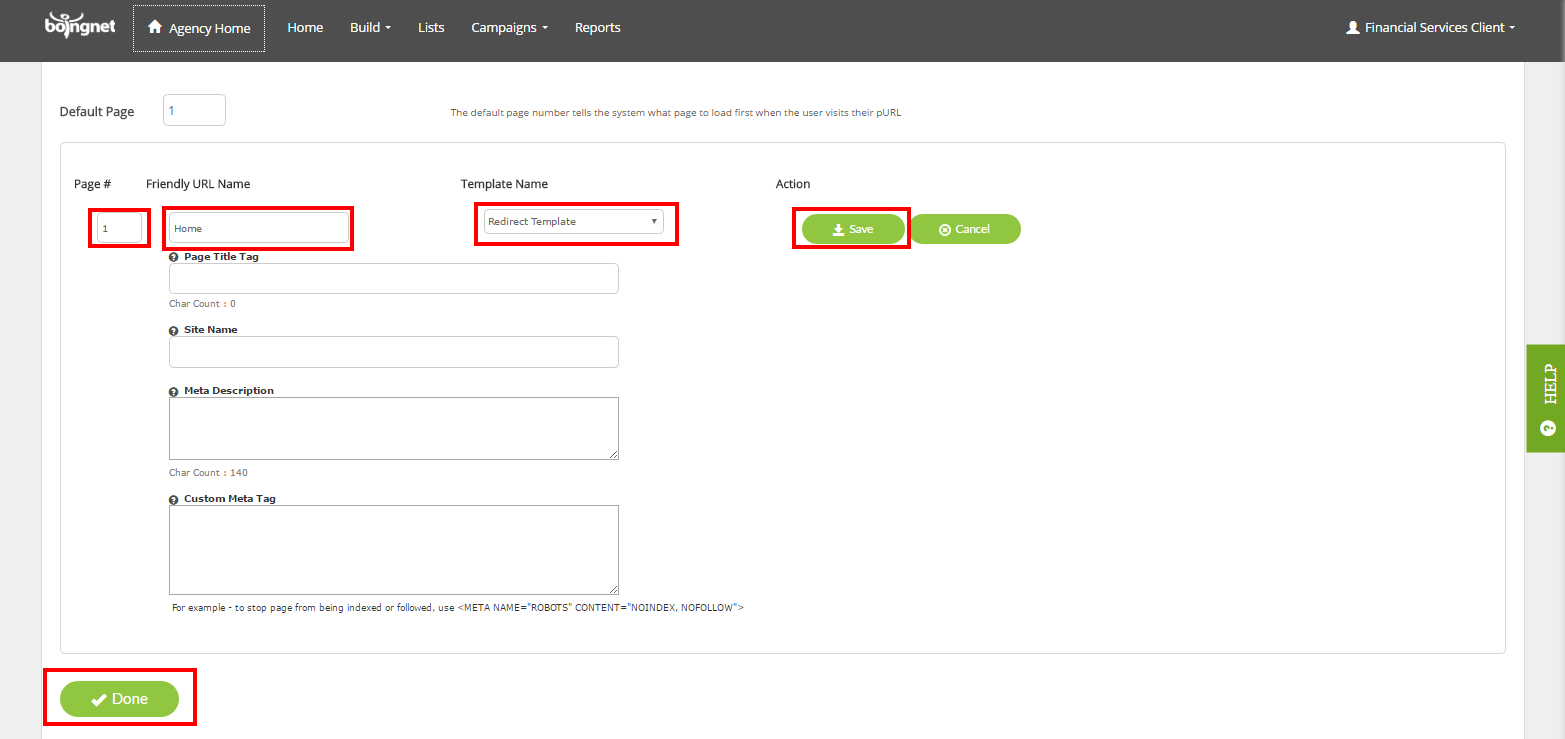
Introduza a informação seguinte para adicionar o redirecionamento do modelo a partir do Passo 2 para o seu site:
- Página # – uma vez que este site irá conter apenas 1 página, insira um ‘1’.
- nome URL amigável-insira um nome para sua página. No exemplo acima, entramos em ‘Home’.
- sob o nome do Modelo, selecione seu modelo de redirecionamento no menu suspenso.
- clique em Salvar para adicionar esta página ao seu microsite.Clique em Concluído para salvar seu microsite.
Passo 4: Crie sua campanha personalizada:
agora que Você enviou sua lista de contatos e criou seu modelo de redirecionamento e microsite, você está pronto para criar a campanha personalizada para gerar seus pURLs.
na barra de navegação principal, clique em Campanhas e selecione Criar novas campanhas:
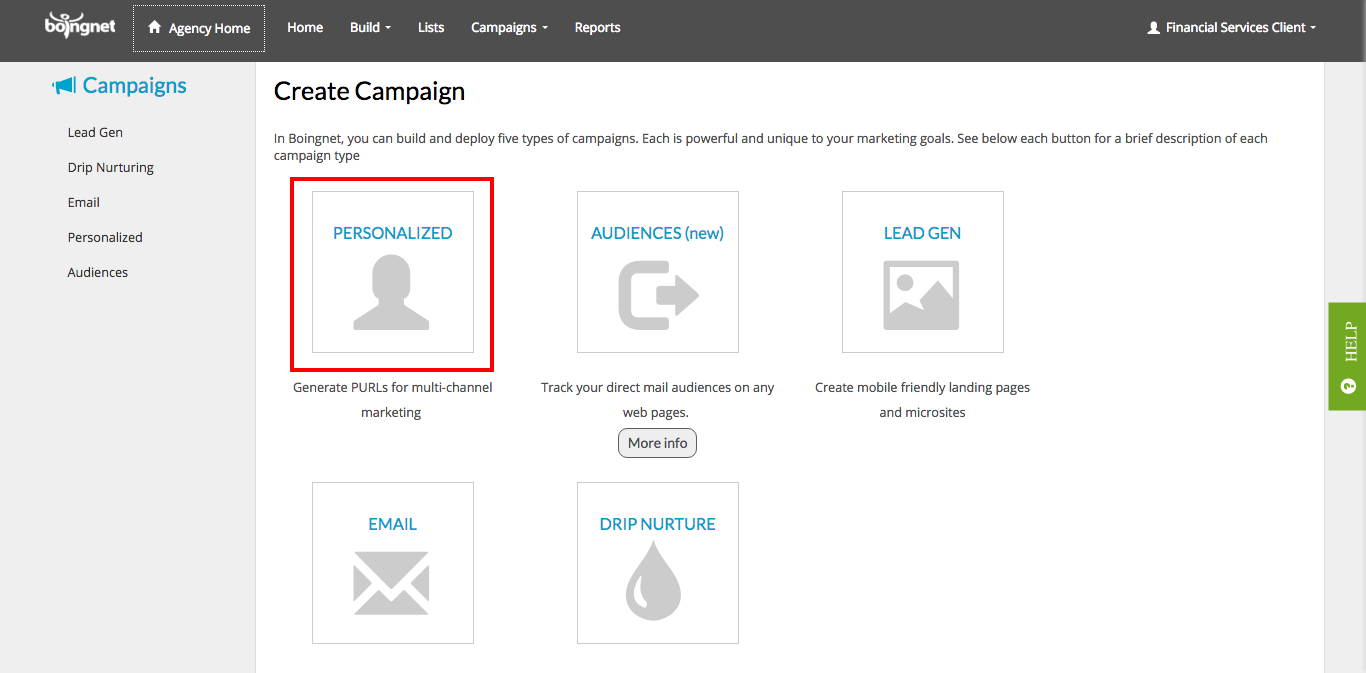
em seguida, clique na opção personalizada e você navegará para a página abaixo:
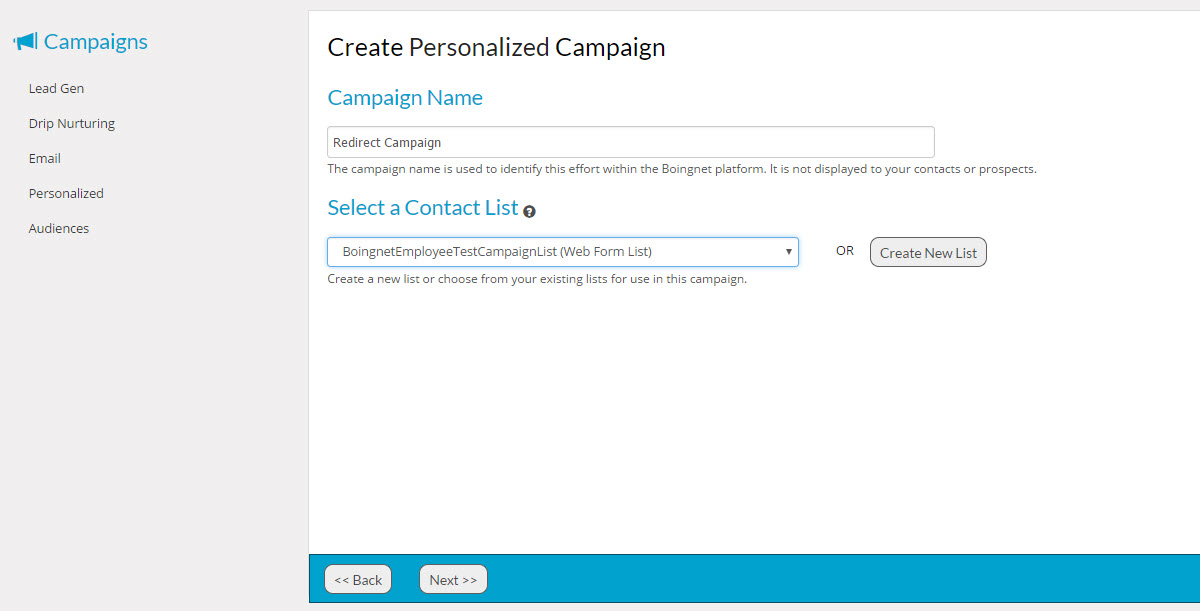
- insira um nome para esta campanha na caixa fornecida.
- selecione a lista de contatos que você carregou na Etapa 1 da lista suspensa.
na próxima página, você definirá a estrutura dos pURLs que sua campanha gerará. Para criar uma campanha de redirecionamento, você precisa ter um plano para seu domínio e estrutura de URL completa. Quer falar sobre as melhores práticas? Dá-nos um grito!:
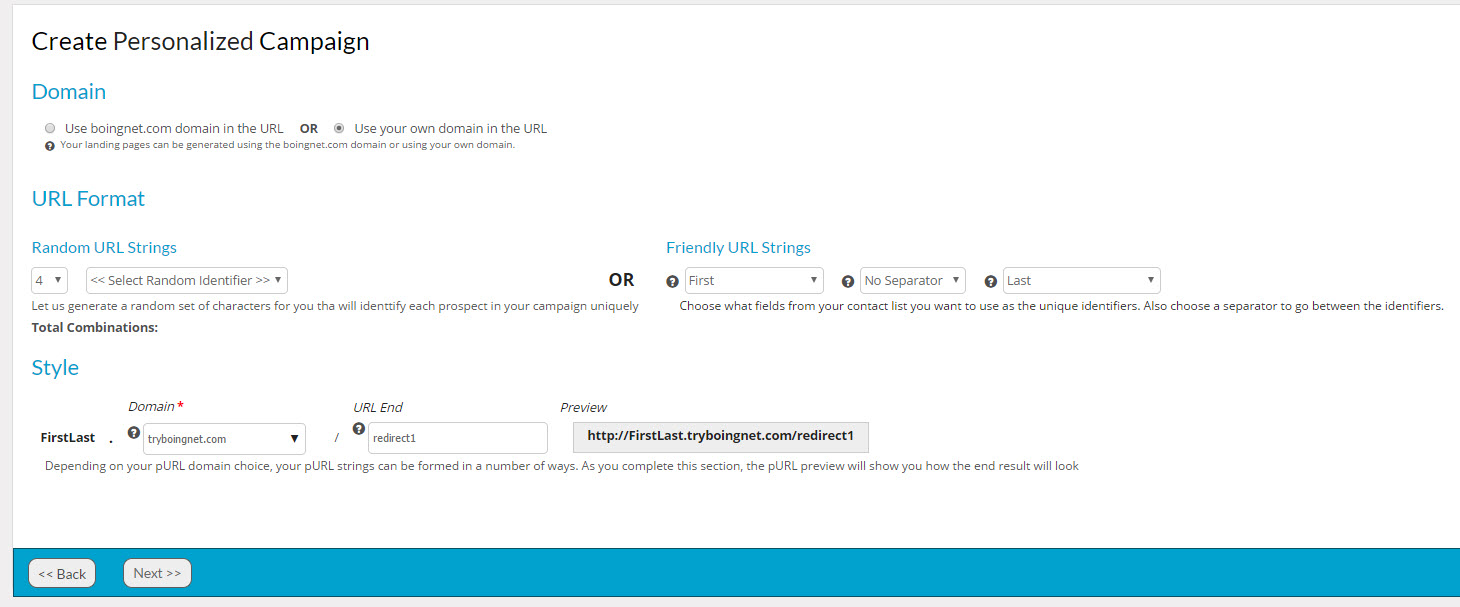
Domínio: Selecione o domínio que você usará para sua campanha. Você pode usar o pages.boingnet.com domínio ou seu próprio domínio em seus pURLs. Se você quiser usar seu próprio domínio, precisará adicioná-lo à sua conta Boingnet. Visite a seguinte página para obter mais informações: Configurando um domínio.
formato de URL:
Boingnet oferece dois formatos pURL muito diferentes-cadeias de URL aleatórias e amigáveis.
Strings de URL aleatórias gerarão letras, números ou ambos selecionados aleatoriamente para você. Você escolhe o comprimento da cadeia de caracteres. Use Strings aleatórias quando a privacidade de dados ou o comprimento de domínio fixo forem preocupações primárias.
Strings de URL amigáveis são escolhidas dos campos de dados na lista de contatos que você escolheu para a campanha. Para criar exclusividade, você precisará escolher dois campos de dados. A maioria dos clientes escolhe o nome/sobrenome, a fim de maximizar a personalização do criativo. O comprimento do URL irá variar com base nos dados na lista de contatos. O separador entre o primeiro e o último identificador é opcional. Se você escolher primeiro nome e sobrenome como seus identificadores, seus pURLs terão o seguinte formato: FirstNameLastName.yourdomain.com
estilo: Digite o final do URL que deseja usar na caixa final do URL. Por exemplo, você pode querer usar o nome da promoção ou a data como o fim do URL. Qualquer combinação de letras e números funcionará, apenas não use caracteres ou símbolos especiais em seu nome de URL. O uso de um final de URL impedirá que você crie pURLs duplicados se você planeja usar seu domínio para várias campanhas. Uma visualização do seu formato pURL será exibida à direita.
depois que seu URL for formado, clique em Avançar para continuar.
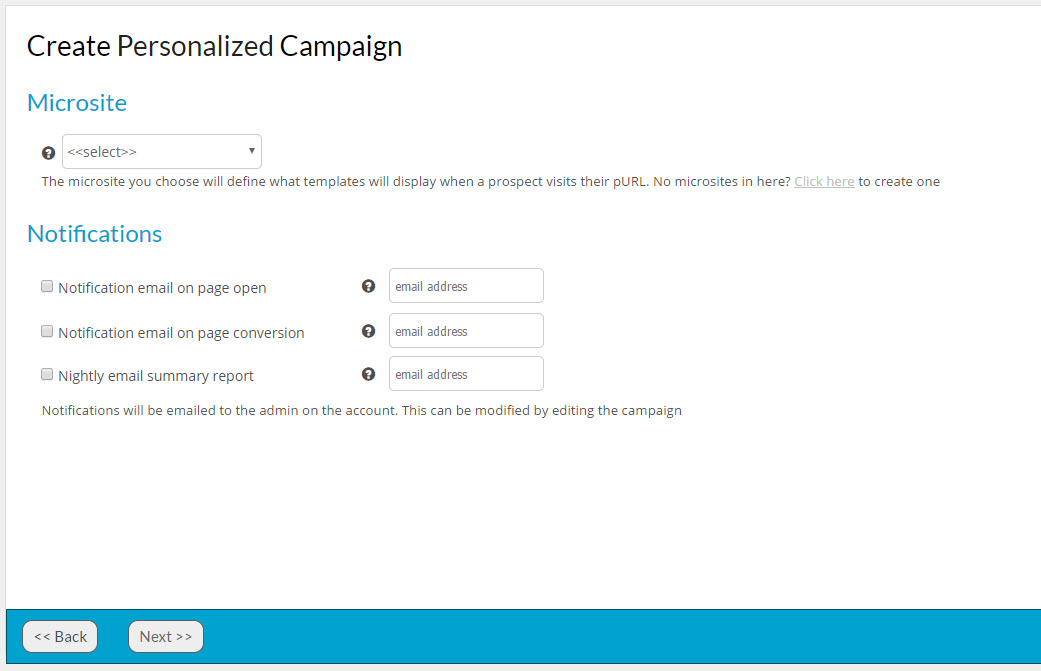
Microsite: Insira o microsite para sua campanha, isso determinará qual modelo será exibido quando seu contato visitar seu pURL. Se você ainda não criou um, visite nossa página Criar um Microsite para saber mais.
NOTIFICAÇÕES Se você deseja que o administrador da campanha seja notificado quando um contato abrir seu pURL, clique nas caixas de notificação. Esta é uma ótima maneira de alertar aqueles que precisam saber que há um chumbo quente expressando interesse.
clique em Avançar para confirmar os detalhes da Página de destino. Revise todos os detalhes da sua campanha para garantir que tudo seja preciso e completo:
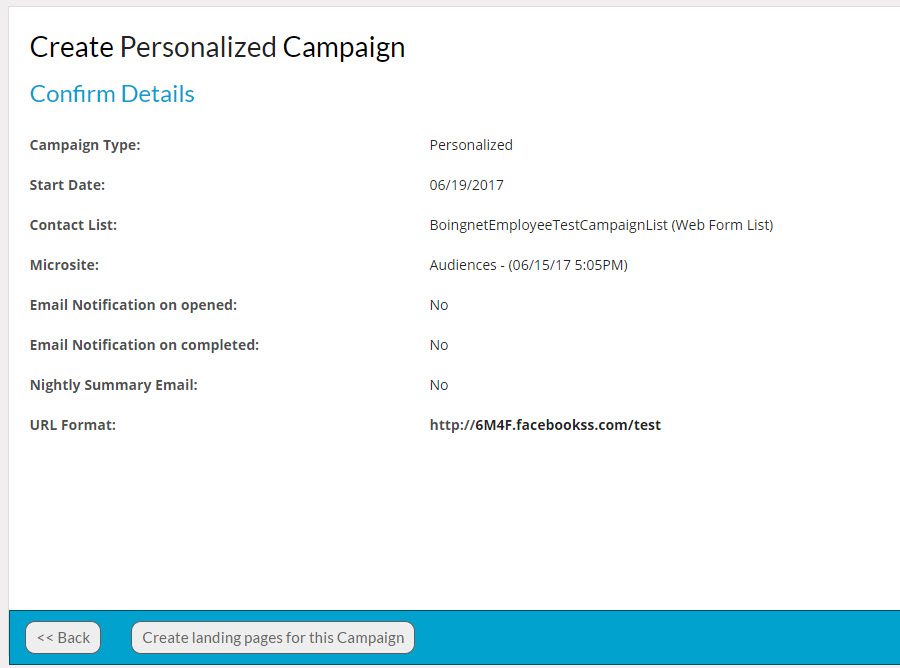
clique em criar landing pages para esta campanha para gerar suas landing pages. Isso pode levar alguns minutos, dependendo do tamanho da sua lista. Uma vez que o seu pURLs ter sido criado, você verá a seguinte página:
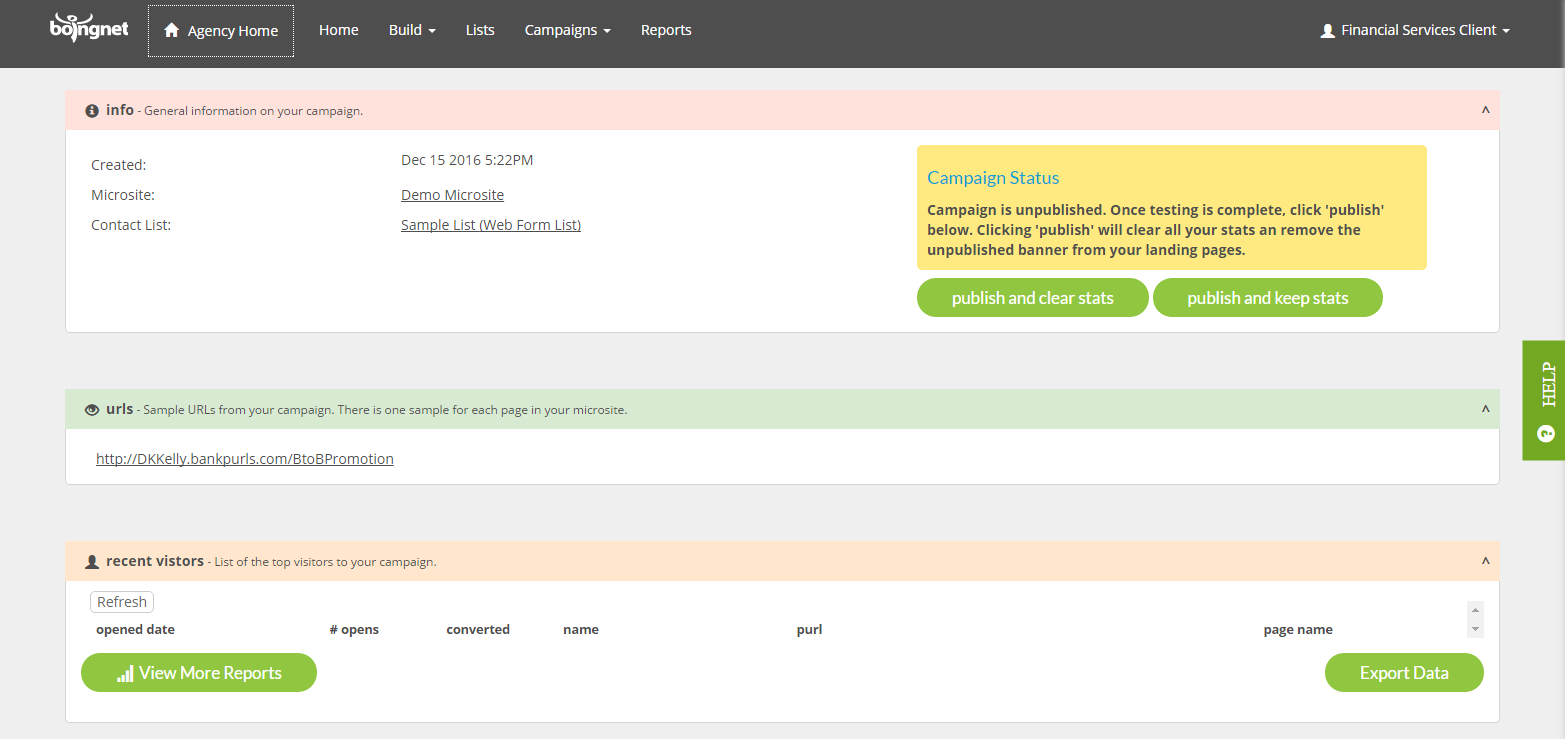
Sua nova campanha será criado em modo não publicado, para permitir que você teste suas páginas de destino, relatórios e notificações de e-mail. Enquanto estiver no modo Não publicado, uma mensagem “Landing Page is not published” aparecerá na parte superior das landing pages da campanha. Depois de terminar o teste, você pode clicar em um dos botões Publicar para iniciar a campanha. Quando publicada, a mensagem nas landing pages será removida. Você tem a opção de manter ou limpar suas estatísticas de teste ao publicar sua campanha. Para manter suas estatísticas de teste, clique em Publicar e manter estatísticas, para limpar suas estatísticas de teste, clique em Publicar e limpar estatísticas. Sua página de campanhas exibirá um indicador que permite saber quais campanhas são publicadas e quais não são publicadas:
o pURL para o primeiro contato em sua lista será exibido abaixo de urls. Quando este link é clicado, navegamos para a Boingnet Home page – qual é a URL que entrou no redirecionamento do modelo no Passo 2:
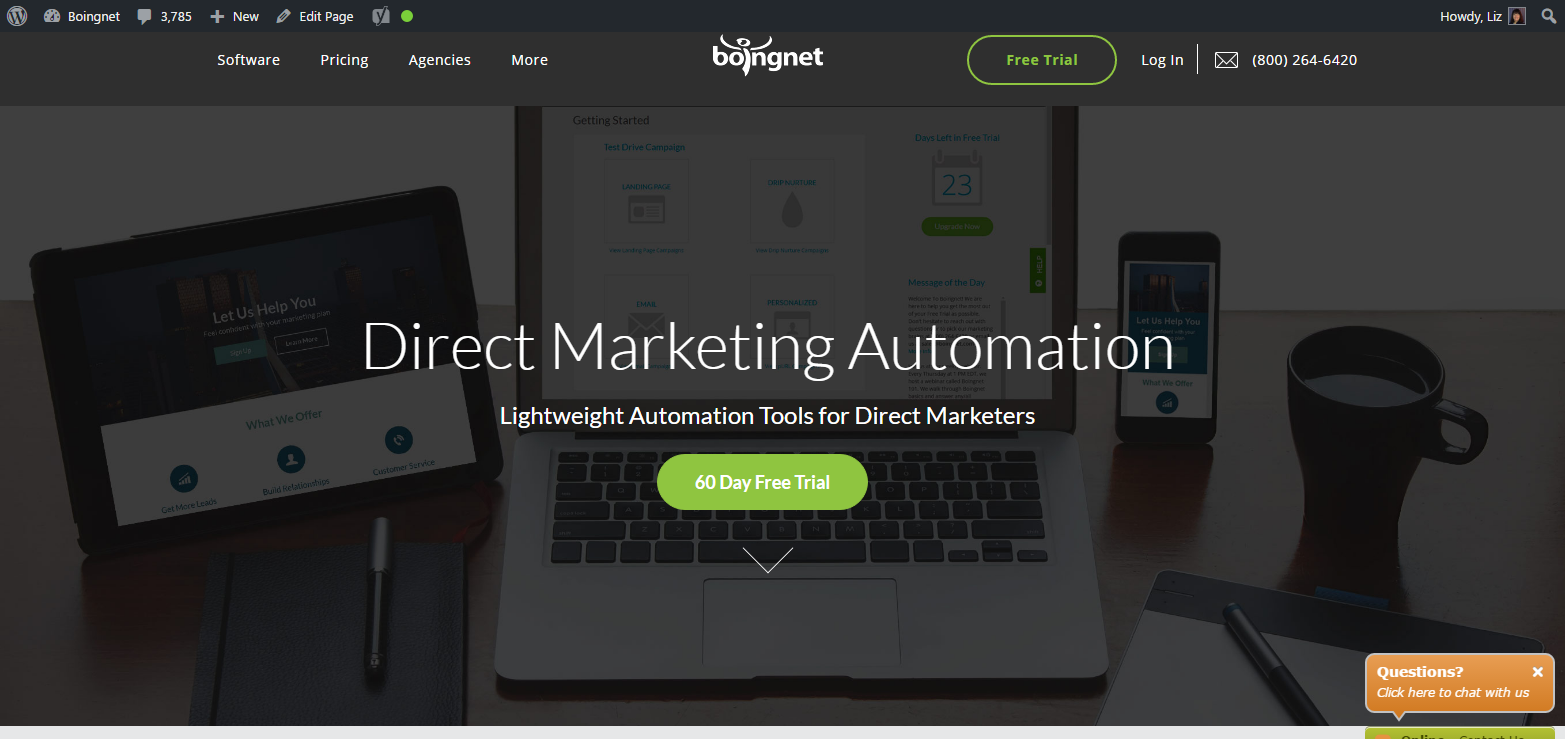
Para Configurar Notificações por e-Mail:
Role para baixo até a Seção Notificações de e-Mail:
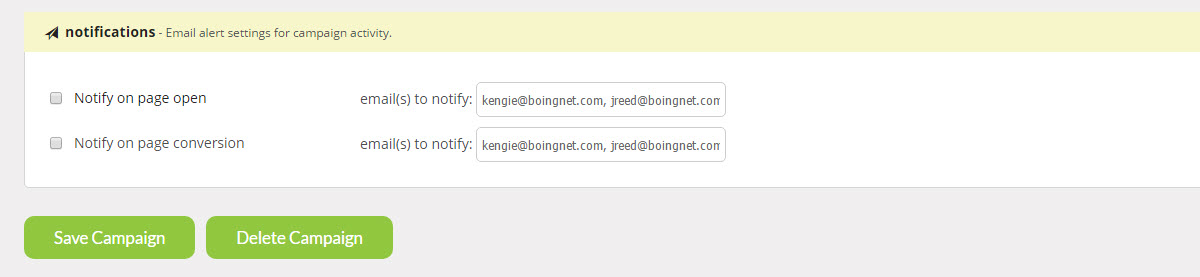
marque a caixa ao lado do tipo de notificação que você deseja enviar, e insira o endereço de e-mail na caixa fornecida.
existem dois tipos de notificações para selecionar:
notificar na página aberta – marcar esta caixa enviará ao Administrador um alerta quando um usuário clicar ou digitar seu pURL. Ele enviará apenas um alerta por pURL para que vários hits para o mesmo pURL não continuem alertando o administrador.
Notify on pURL Complete-marcar esta caixa enviará ao Administrador um alerta quando um usuário concluir um formulário da web ou concluir um redirecionamento. Ele enviará apenas um alerta por pURL para que vários hits para o mesmo pURL não continuem alertando o administrador.
você pode inserir vários endereços de E-mail para receber cada tipo de notificação separando cada endereço de E-mail com uma vírgula.
Nota-você pode redefinir seus alertas publicando sua campanha e escolhendo a opção” Limpar estatísticas”. Isso limpará todas as Estatísticas da campanha.
lembre-se de clicar em Salvar esforço da campanha para salvar as alterações inseridas. Você também pode excluir sua campanha aqui.